python用matplotlib可視化繪圖詳解
1、Matplotlib 簡介
Matplotlib 簡介:
Matplotlib是一個python的 2D繪圖庫,它以各種硬拷貝格式和跨平臺的交互式環境生成出版質量級別的圖形,matplotlib 對於圖像美化方面比較完善,可以自定義線條的顏色和樣式,可以在一張繪圖紙上繪制多張小圖,也可以在一張圖上繪制多條線,可以很方便地將數據可視化並對比分析。- 同Excel繪制相關圖標相比,使用
Matplotlib繪制自由度更高,並且能解決excel無法繪制數據量較大、維度較多的圖表問題。
如何使用Matplotlib:
python 環境下 :
pip install matplotlib
jupyter notebook 中:
!pip install matplotlib
(強烈建議安裝anaconda,一些常用的包就不用在單獨安裝瞭)安裝瞭anaconda瞭,直接導包就行
import matplotlib.pyplot as plt #plt是別名
Matplotlib繪制圖形:
| 折線圖 | plot |
| 柱狀圖 | bar |
| 條形圖 | barh |
| 餅圖 | pie |
| 散點圖 | scatter |
| 直方圖 | hist |
| 箱形圖 | boxplot |
| 子圖 | subplot |
2、Matplotlib圖形繪制
1)折線圖
折線圖(line chart)是一種將數據點按照順序連接起來的圖形,折線圖是排列在工作表的列或行中的數據可以繪制到折線圖中,折線圖可以顯示隨時間(根據常用比例設置)而變化的連續數據,因此非常適用於顯示在相等時間間隔下數據的趨勢。
plt.figure(figsize=(10,6))#調整畫佈大小 plt.plot(data["日期"],data["自配送銷售額"],color='y')#通過color調整顏色 plt.xticks(rotation=45)#x軸傾斜的角度 plt.show()
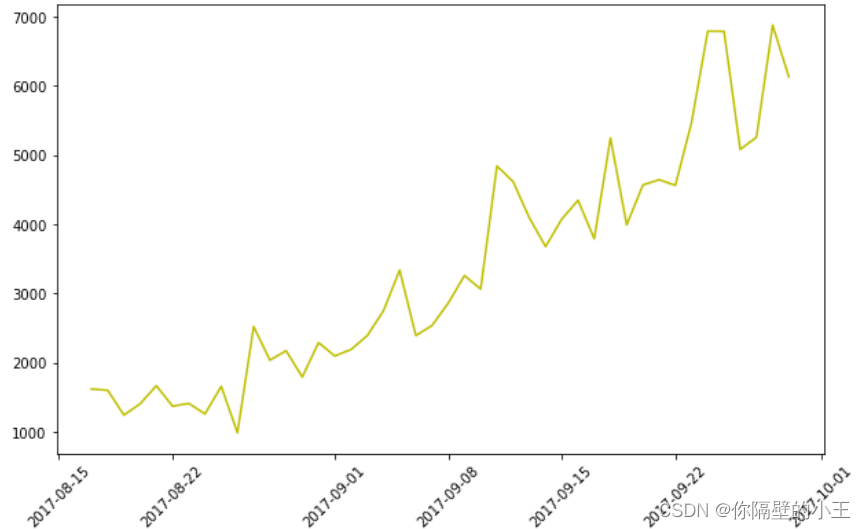
其中顏色可以設置成很多,下表為部分:
| 'r' | 紅色 |
| 'g' | 綠色 |
| 'b' | 藍色 |
| 'c' | 青色 |
| 'm' | 品紅 |
| 'y' | 黃色 |
| 'k' | 黑色 |
| 'w' | 白色 |
| 淺粉紅 | #FFB6C1 |
| 猩紅 | #DC143C |
最底下為rgb顏色值,可以查看RGB顏色值與十六進制顏色碼轉換工具裡邊比較詳細
plt.figure(figsize=(10,5))
plt.plot(data["日期"],data["總銷售額"],color='r',linewidth=0.5,marker="*",linestyle='-.')
plt.plot(data["日期"],data["FBA銷售額"],color='g',linewidth=0.5,marker="2",linestyle='-')
plt.plot(data["日期"],data["自配送銷售額"],color='y',linewidth=0.5,marker="s",linestyle='--')
plt.xticks(rotation=45)#旋轉x軸標註
font = {
"family":"kaiti", # 設置字體的樣式
"size":"20" # 設置字體的大小
}
plt.rc("font",**font)
#設置X軸標簽
plt.xlabel("時間")
#設置y軸標簽
plt.ylabel("數額")
plt.show()
#linewidth是設置線的寬度
#marker是設置線的拐點標記樣式
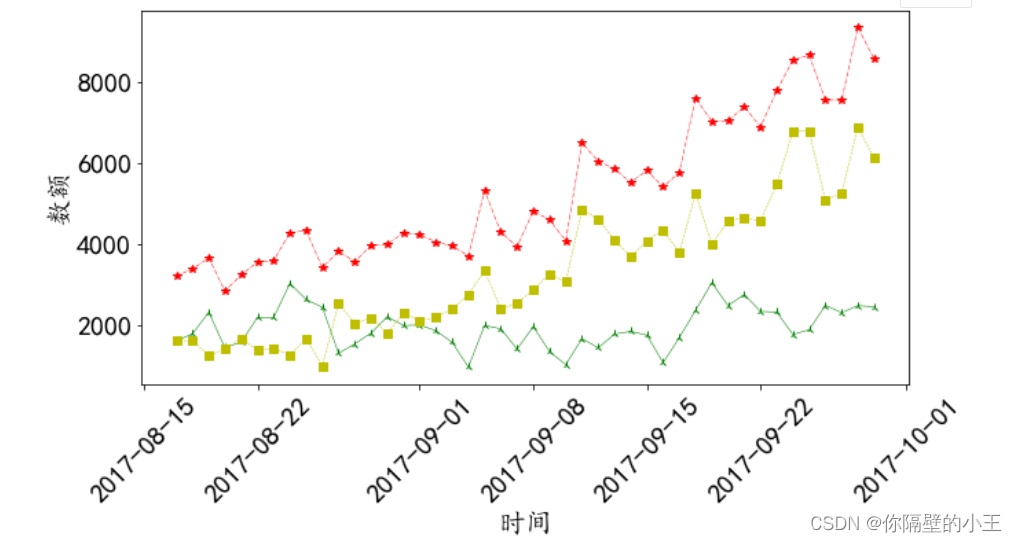
常用字體名稱:
| 楷體 | kaiti |
| 黑體 | SimHei |
| 微軟雅黑 | Microsoft YaHei |
| 新宋體 | NSimSun |
| 仿宋_GB2312 | FangSong_GB2312 |
| 楷體_GB2312 | KaiTi_GB2312 |
常用線型:
| 實線 | '-' |
| 點虛線 | ':' |
| 破折線 | '–' |
| 點劃線 | '-.' |
| 不畫線 | '' 或 ' ' |
用標記:
| 點 | "." |
| 上三角 | "^" |
| 上三叉 | "2" |
| 正方形 | "s" |
| 星號 | "*" |
| 菱形 | "D" |
| 渲染指定的字符。例如 "$f$" 以字母 f 為標記。 | '$…$' |
2)柱狀圖
柱形圖,又稱長條圖、柱狀統計圖(德文: Säulendiagramm、英文:bar chart、西班牙文: diagrama de barras)亦稱條圖、條狀圖、棒形圖,是一種以長方形的長度為變量的統計圖表。長條圖用來比較兩個或以上的價值(不同時間或者不同條件),隻有一個變量,通常利用於較小的數據集分析。長條圖亦可橫向排列,或用多維方式表達。
matplotlib.pyplot.bar(x, height, width=0.8, bottom=None, *, align='center', data=None, **kwargs)
參數說明:
x:浮點型數組,柱形圖的 x 軸數據。height:浮點型數組,柱形圖的高度。width:浮點型數組,柱形圖的寬度。bottom:浮點型數組,底座的 y 坐標,默認 0。align:柱形圖與 x 坐標的對齊方式,'center' 以 x 位置為中心,這是默認值。 'edge':將柱形圖的左邊緣與 x 位置對齊。要對齊右邊緣的條形,可以傳遞負數的寬度值及 align='edge'。
**kwargs::其他參數。
plt.figure(figsize=(10,5))
plt.bar(data["排序"],data["銷量"])
##調整畫佈外框顏色 上:top 下: bottom 左:left 右:right
ax=plt.gca()
ax.spines["top"].set_color("w")
ax.spines["bottom"].set_color("r")
ax.spines["left"].set_color("r")
ax.spines["right"].set_color("w")
##調整x、y軸刻度
plt.xlim(data.index.values[0],data.index.values[-1]) #x軸從0開始到最後一個 0第一個 -1最後一個
plt.ylim(np.min(data["銷量"]),np.max(data["銷量"])) #最小到最大
plt.show()
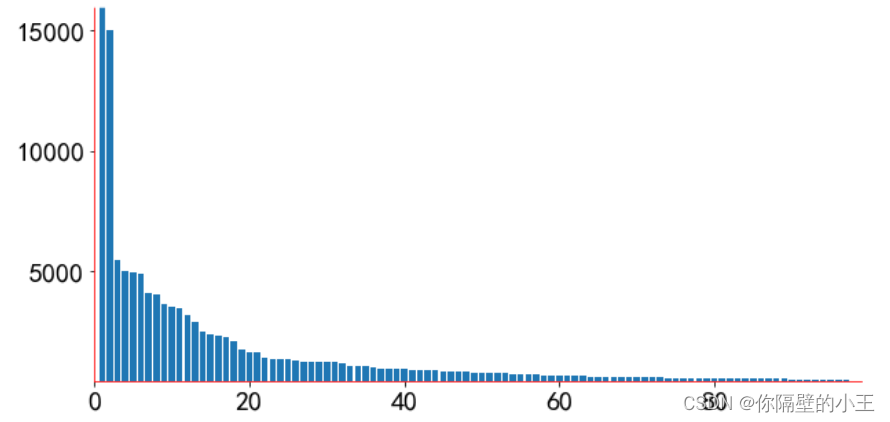
3)條形圖
條形圖(bar chart)是用寬度相同的條形的高度或長短來表示數據多少的圖形。條形圖可以橫置或縱置,縱置時也稱為柱形圖(column chart)。此外,條形圖有簡單條形圖、復式條形圖等形式。
plt.figure(figsize=(10,5))
plt.barh(data["排序"],data["銷量"])
##調整畫佈外框顏色 上:top 下: bottom 左:left 右:right
ax=plt.gca()
ax.spines["top"].set_color("w")
ax.spines["bottom"].set_color("r")
ax.spines["left"].set_color("r")
ax.spines["right"].set_color("w")
##調整x、y軸刻度
plt.xlim(np.min(data["銷量"]),np.max(data["銷量"])) #x軸從0開始到最後一個 0第一個 -1最後一個
plt.ylim(data.index.values[0],data.index.values[-1]) #最小到最大
plt.show()
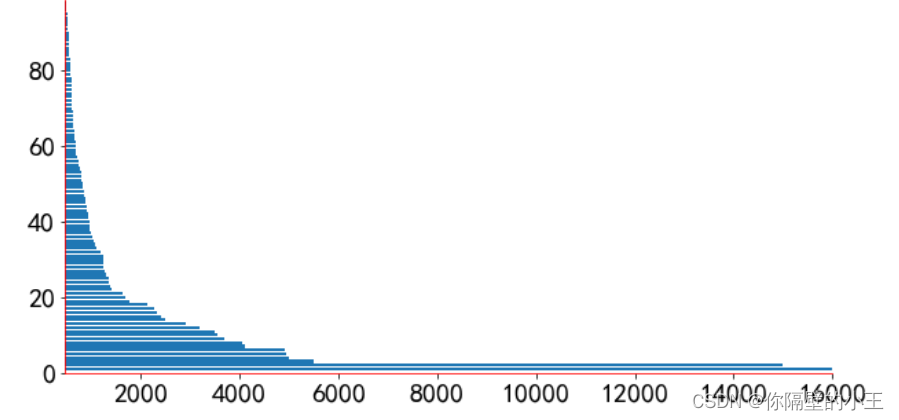
條形圖就是把柱狀圖放倒,調整X、Y軸即可
3)餅圖
matplotlib.pyplot.pie(x, explode=None, labels=None, colors=None, autopct=None, pctdistance=0.6, shadow=False, labeldistance=1.1, startangle=0, radius=1, counterclock=True, wedgeprops=None, textprops=None, center=0, 0, frame=False, rotatelabels=False, *, normalize=None, data=None)[source]
參數說明:
x:浮點型數組,表示每個扇形的面積。
explode:數組,表示各個扇形之間的間隔,默認值為0。
labels:列表,各個扇形的標簽,默認值為 None。
colors:數組,表示各個扇形的顏色,默認值為 None。
autopct:設置餅圖內各個扇形百分比顯示格式,%d%% 整數百分比,%0.1f 一位小數, %0.1f%% 一位小數百分比, %0.2f%% 兩位小數百分比。
labeldistance:標簽標記的繪制位置,相對於半徑的比例,默認值為 1.1,如 <1則繪制在餅圖內側。
pctdistance::類似於 labeldistance,指定 autopct 的位置刻度,默認值為 0.6。
shadow::佈爾值 True 或 False,設置餅圖的陰影,默認為 False,不設置陰影。
radius::設置餅圖的半徑,默認為 1。
startangle::起始繪制餅圖的角度,默認為從 x 軸正方向逆時針畫起,如設定 =90 則從 y 軸正方向畫起。
counterclock:佈爾值,設置指針方向,默認為 True,即逆時針,False 為順時針。
wedgeprops :字典類型,默認值 None。參數字典傳遞給 wedge 對象用來畫一個餅圖。例如:wedgeprops={'linewidth':5} 設置 wedge 線寬為5。
textprops :字典類型,默認值為:None。傳遞給 text 對象的字典參數,用於設置標簽(labels)和比例文字的格式。
center :浮點類型的列表,默認值:(0,0)。用於設置圖標中心位置。
frame :佈爾類型,默認值:False。如果是 True,繪制帶有表的軸框架。
rotatelabels :佈爾類型,默認為 False。如果為 True,旋轉每個 label 到指定的角度。
plt.figure(figsize=(10,5))
sum_sale=np.sum(data["總銷售額"])
font={
"family":"kaiti"
,"size":"15"
}
plt.rc("font",**font)
fba_sale=np.sum(data["FBA銷售額"])
self_sale=np.sum(data["自配送銷售額"])
plt.pie([sum_sale,fba_sale,self_sale]
,labels=["總銷售額","FBA銷售額","自配送銷售額"]
,colors=["m","b","g"] #設置餅圖顏色
,shadow=True #是否設置陰影
,labeldistance=1.2 #標簽距圖表的距離
,autopct="%.2f%%" ##設置顯示數字樣式
,startangle=60 ##旋轉角度
,explode=[0.1,0,0]
)
plt.title("統計",loc="center")#center中間
plt.show()
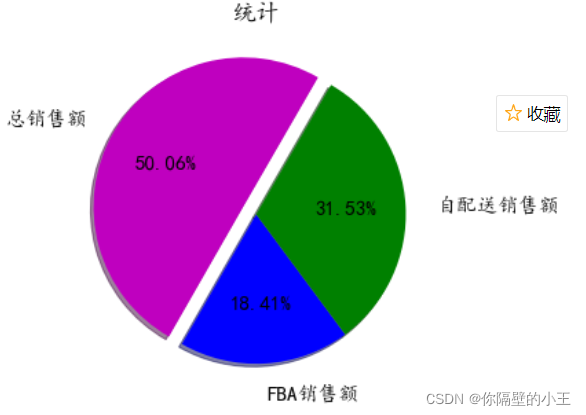
4)散點圖
散點圖是指在回歸分析中,數據點在直角坐標系平面上的分佈圖,散點圖表示因變量隨自變量而變化的大致趨勢,據此可以選擇合適的函數對數據點進行擬合。用兩組數據構成多個坐標點,考察坐標點的分佈,判斷兩變量之間是否存在某種關聯或總結坐標點的分佈模式。散點圖將序列顯示為一組點。值由點在圖表中的位置表示。類別由圖表中的不同標記表示。散點圖通常用於比較跨類別的聚合數據。
matplotlib.pyplot.scatter(x, y, s=None, c=None, marker=None, cmap=None, norm=None, vmin=None, vmax=None, alpha=None, linewidths=None, *, edgecolors=None, plotnonfinite=False, data=None, **kwargs)
參數說明:
x,y:長度相同的數組,也就是我們即將繪制散點圖的數據點,輸入數據。
s:點的大小,默認 20,也可以是個數組,數組每個參數為對應點的大小。
c:點的顏色,默認藍色 'b',也可以是個 RGB 或 RGBA 二維行數組。
marker:點的樣式,默認小圓圈 'o'。
cmap:Colormap,默認 None,標量或者是一個 colormap 的名字,隻有 c 是一個浮點數數組的時才使用。如果沒有申明就是 image.cmap。
norm:Normalize,默認 None,數據亮度在 0-1 之間,隻有 c 是一個浮點數的數組的時才使用。
vmin,vmax::亮度設置,在 norm 參數存在時會忽略。
alpha::透明度設置,0-1 之間,默認 None,即不透明。
linewidths::標記點的長度。
edgecolors::顏色或顏色序列,默認為 'face',可選值有 'face', 'none', None。
plotnonfinite::佈爾值,設置是否使用非限定的 c ( inf, -inf 或 nan) 繪制點。
**kwargs::其他參數。
plt.scatter(data["平均單個訂單成本"],data["訂單額"]
, color=("red","green","black","orange","purple","beige","cyan","magenta","cyan","magenta")#設置球的顏色
,s=data["訂單額"]#設置球的大小
,marker="h"#設置球的形狀
,linewidths=4#設置球邊界的寬度
,edgecolors='b'#設置邊界的顏色
,alpha=0.5#設置透明度
)#設置球的形狀
plt.xlabel("訂單成本")
plt.ylabel("訂單額")
plt.show()
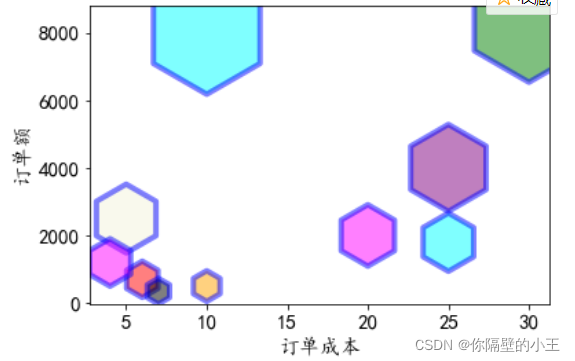
5)直方圖
直方圖(Histogram),又稱質量分佈圖,是一種統計報告圖,由一系列高度不等的縱向條紋或線段表示數據分佈的情況。 一般用橫軸表示數據類型,縱軸表示分佈情況。
plt.figure(figsize=(20,5)) data1 = data[data["數量"]>20] plt.hist(data1["數量"], bins=data1.index.values[-1] #xz軸上展示多少 ,align = "mid" , density=True#頻率頻數設置 ) plt.xlim(10) plt.show()
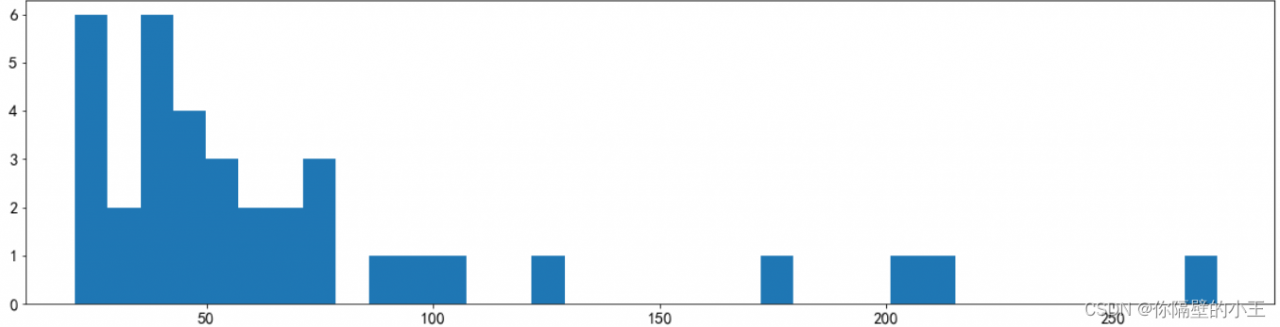
6)箱型圖
箱形圖(Box-plot)又稱為盒須圖、盒式圖或箱線圖,是一種用作顯示一組數據分散情況資料的統計圖。因形狀如箱子而得名。在各種領域也經常被使用,常見於品質管理。它主要用於反映原始數據分佈的特征,還可以進行多組數據分佈特征的比較。箱線圖的繪制方法是:先找出一組數據的上邊緣、下邊緣、中位數和兩個四分位數;然後, 連接兩個四分位數畫出箱體;再將上邊緣和下邊緣與箱體相連接,中位數在箱體中間。
plt.boxplot(data[data["銷量"]<3000]["銷量"]) plt.show()
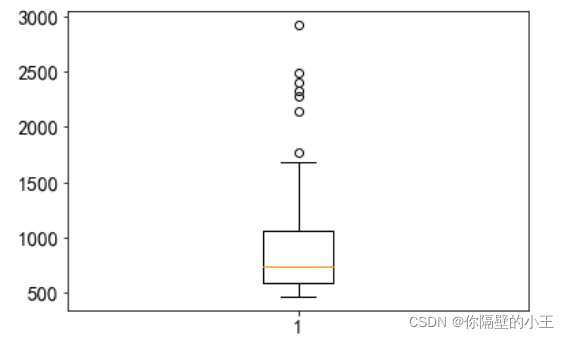
橫線上邊的可以看做是異常值,也叫離群點 ,橫線是上限值,依次往下是上4分位、中位數、下4分位數、下限
– 上4分位數的意思是全部數據中有4分之一的數據比它大
-下4分位數的意思是全部數據中有4分之一的數據比它小
– 中位數的意思就是位於中間的數據
-上4分位減去下4分位數代表著4分位的間距,那麼異常值(離群點)就是大於 (上四分位 + 1.5 * 四分位間距) 或小於(下4分位 – 1.5*四分位間距)的數字
– 上限值就是等於(上4分位 + 1.5 * 四分位間距)的值
多個箱型圖繪制
dataa = [data[data["銷量"]<2000]["銷量"],data[data["銷量"]<3000]["銷量"]] plt.boxplot(dataa # dataa中包含多少元素 就會繪制幾個箱型圖 ,notch=True # 是否展示凹口 ,sym="*" # 設置異形點的形狀 ,vert=False # 箱型圖的擺放方式,True就是垂直,False就是橫著 ,whis=2 # 定義異常,默認是1.5這個參數也就是上下四分位距離的倍數 ,labels=["箱型圖a","箱型圖b"] # 說明 ,showmeans=True # 展示平均值 ,meanline=True # 以線的形式來展示平均值,前提是showmeans=True ,showfliers=True # 是否顯示異常值 ,meanprops=dict(markerfacecolor="r", marker="s") ,widths=0.5 ) plt.show()
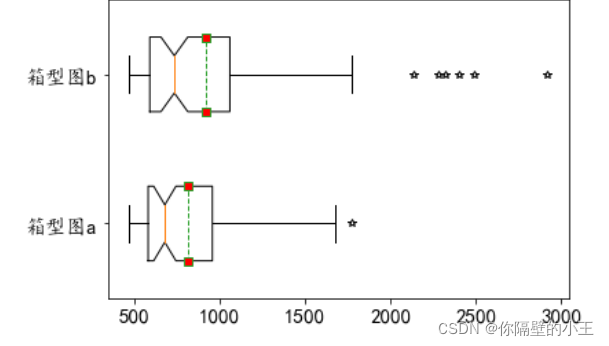
7)子圖
我們可以使用 pyplot 中的subplot() 和 subplots() 方法來繪制多個子圖。
subplot() 方法在繪圖時需要指定位置,subplots() 方法可以一次生成多個,在調用時隻需要調用生成對象的 ax
subplots() 方法語法格式如下:
matplotlib.pyplot.subplots(nrows=1, ncols=1, *, sharex=False, sharey=False, squeeze=True, subplot_kw=None, gridspec_kw=None, **fig_kw)
rows:默認為 1,設置圖表的行數。
ncols:默認為 1,設置圖表的列數。
sharex、sharey:設置 x、y 軸是否共享屬性,默認為 false,可設置為 'none'、'all'、'row' 或 'col'。 False 或 none 每個子圖的 x 軸或 y 軸都是獨立的,True 或 'all':所有子圖共享 x 軸或 y 軸,'row' 設置每個子圖行共享一個 x 軸或 y 軸,'col':設置每個子圖列共享一個 x 軸或 y 軸。
squeeze:佈爾值,默認為 True,表示額外的維度從返回的 Axes(軸)對象中擠出,對於 N*1 或 1*N 個子圖,返回一個 1 維數組,對於 N*M,N>1 和 M>1 返回一個 2 維數組。如果設置為 False,則不進行擠壓操作,返回一個元素為 Axes 實例的2維數組,即使它最終是1×1。
subplot_kw:可選,字典類型。把字典的關鍵字傳遞給 add_subplot() 來創建每個子圖。
gridspec_kw:可選,字典類型。把字典的關鍵字傳遞給 GridSpec 構造函數創建子圖放在網格裡(grid)。
**fig_kw:把詳細的關鍵字參數傳給 figure() 函數。
plt.figure(figsize=(10,5))#設置畫佈大小 x=np.arange(1,200) plt.subplot(221)#在第一個位置畫折線圖 plt.plot(x,x+x) plt.subplot(222)#第二個位置繪制散點圖 plt.scatter(np.arange(0,20),np.random.rand(20)) plt.subplot(223)#第三個位置繪制餅圖 plt.pie(x=[1,2,3,4],labels=['a','b','c','d']) plt.subplot(224)#第四個位置繪制柱狀圖 plt.bar(x=[1,2,3,4],height=[2,3,6,5]) plt.show()
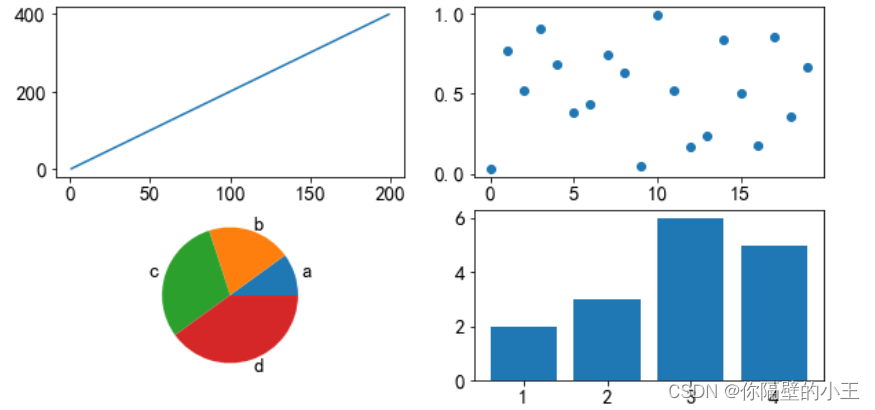
到此這篇關於 python用matplotlib可視化繪圖詳解的文章就介紹到這瞭,更多相關matplotlib可視化繪圖詳解內容請搜索WalkonNet以前的文章或繼續瀏覽下面的相關文章希望大傢以後多多支持WalkonNet!
推薦閱讀:
- Python中如何使用Matplotlib庫繪制圖形
- Python數據分析應用之Matplotlib數據可視化詳情
- python 用matplotlib繪制折線圖詳情
- Python Matplotlib繪圖基礎詳細教程
- 利用python繪制線型圖